Surface Dial 设置以及7个使用技巧 - Surface 使用教程
 方砖大叔
方砖大叔1 了解 Surface Dial
2 Surface Dial进行设置
3 在 Windows Ink 工作区中试用
4 将 Surface Dial 与应用配合使用
5 使用 Surface Dial 滚动
6 使用 Surface Dial 放大和缩小
7 随意试验各项功能 - 返回很容易
8 使用 Surface Dial 选择颜色
9 使用 Surface Dial 旋转对象

了解 Surface Dial
Surface Dial 是一款用于创作流程的全新工具,目前微软官方商店售价958.00元人民币;JD会便宜一些。大概600多。

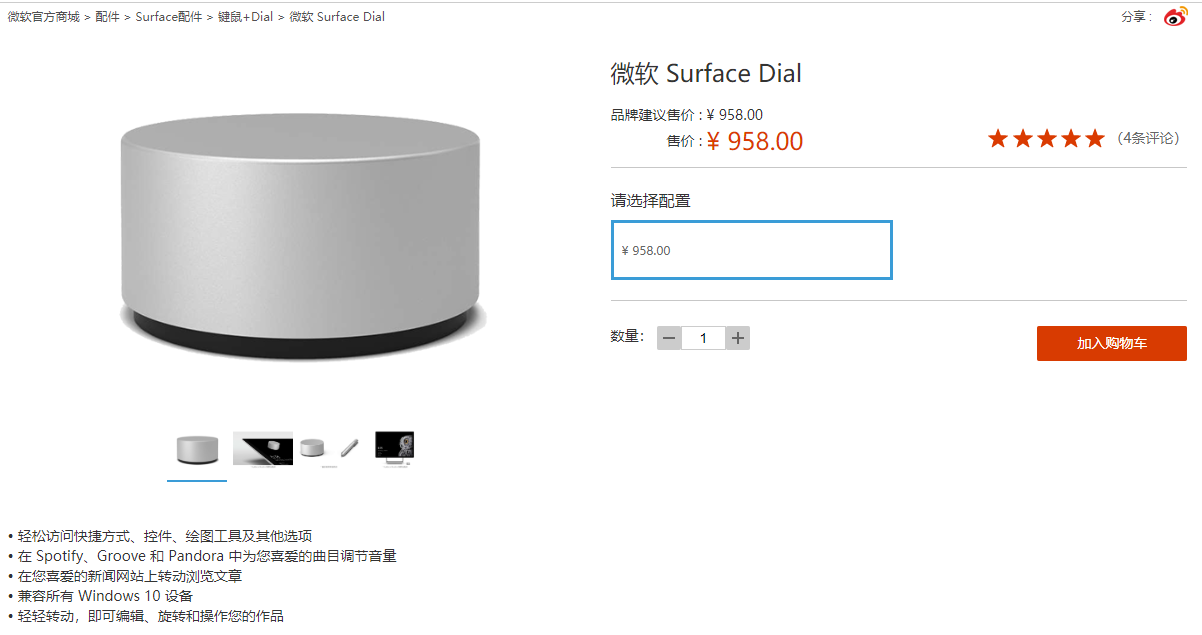
注意:若要使用 Surface Dial,您的电脑需要运行 Windows 10 周年更新或更高版本并且具有蓝牙 4.0 LE。
Surface Dial进行设置
1,在您的电脑上,选择开始按钮,然后选择设置 > 设备 > 蓝牙和其他设备。
2,打开蓝牙。
3,拔掉 Surface Dial 的底部以打开电池盒。确保里面有两节 AAA 电池。
4,从 Surface Dial 下面卸下电池盖板。
5,长按电池旁边的按钮 5-7 秒钟,然后松开该按钮。蓝牙灯(在电池另一侧正对着按钮的地方)将开始闪烁。
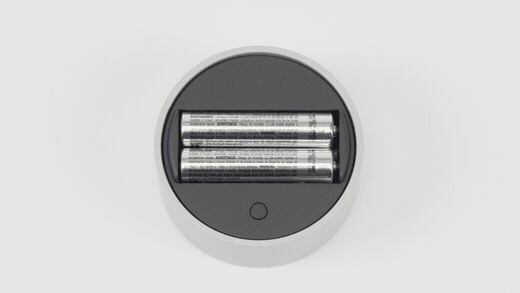
6,返回到电脑上的“蓝牙设置”页面,然后选择蓝牙或其他设备 >蓝牙。
7,从设备列表中,选择 Surface Dial。如果出现其他说明,请按照说明进行操作,然后选择完成。
8,撕下 Surface Dial 的保护膜。
现在,您可以使用它了!
注意:Surface Dial 适用于 Surface Studio(一代)、Surface Studio 2、Surface Book 2、Surface Pro 4、 Surface Pro(五代)和 Surface Pro 6 的屏幕。如果您使用的是其他类型的电脑,请在桌子或其 他平面上使用 Surface Dial。
在 Windows Ink 工作区中试用
Surface Dial 有助于让您以自然的、符合人体工学的方式进行创作,而且与 Surface 触控笔一起使用时可帮助您保持创作状态。在 Windows Ink 工作区中试用 - 选择触控笔图标,然后打开草图板。或者,只需单击 Surface 触控笔的顶部。
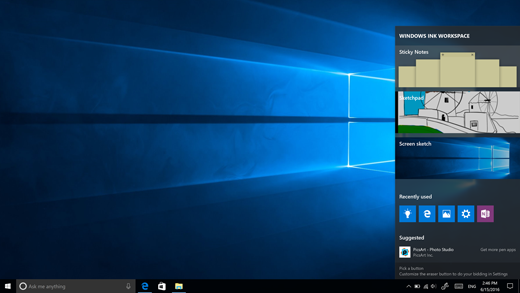
打开草图板,触控笔工具会自动处于选定状态。旋转 Surface Dial,以在触控笔、铅笔、荧光笔和橡皮擦之间进行切换。
长按 Surface Dial 以查看 Wheel 菜单中的其他工具。向左或向右转动拨盘以突出显示您想要使用的工具。若要进行选择,请按下然后松开,然后开始绘制。
将 Surface Dial 与应用配合使用

Surface Dial 适用于 Windows 10 附带的应用,如画图 3D、Groove 音乐、Microsoft Edge 和地图。它还适用于专业级软件,如 Adobe Photoshop 和 Adobe Illustrator。以下仅仅是您可以使用 Surface Dial 执行的几个操作:
音量
向左旋转可以调小,向右旋转可以调大。单击可以静音和取消静音。
滚动
向左旋转可以向上滚动,向右旋转可以向下滚动。
缩放
在 Adobe Photoshop 和 Adobe Illustrator 中,向左旋转可以缩小,向右旋转可以放大。单击可以适应屏幕。
撤消
向左旋转可以逐步浏览撤消历史记录,向右旋转可以逐步浏览恢复历史记录。单击可以执行单个撤消。
亮度
向左旋转可以使屏幕变暗,向右旋转可以使屏幕变亮。
使用 Surface Dial 滚动
长按 Surface Dial,旋转到“滚动”,然后单击以选中它。 旋转 Surface Dial 以向上和向下滚动页面。
使用 Surface Dial 放大和缩小
长按 Surface Dial,旋转到“缩放”,然后单击以选中它。 旋转 Surface Dial 以放大和缩小。
随意试验各项功能 - 返回很容易
出错了? 在“画图 3D” 中,长按 Surface Dial,然后单击“历史记录”。 旋转 Surface Dial 以逐步撤消你的更改。
使用 Surface Dial 选择颜色
打开“画图 3D”,长按 Surface Dial 以查看调色板。 旋转以选择新颜色,然后点击 Surface Dial 进行选择。
使用 Surface Dial 旋转对象
在“画图 3D”中,使用“3D 工具”绘制对象或从 Remix 3D 中选择一个。 选择“创作工具”,然后选择一个画笔和颜色。 在填充对象的同时旋转 Surface Dial。
未知的网友